-
پایان فعالیت بخشهای انجمن: امکان ایجاد موضوع یا نوشته جدید برای عموم کاربران غیرفعال شده است
You are using an out of date browser. It may not display this or other websites correctly.
You should upgrade or use an alternative browser.
You should upgrade or use an alternative browser.
از واردکننده: مودم ADSL چند کاره ودافون با قابلیتهای فراوان
- شروع کننده موضوع pedram_ashena
- تاریخ شروع
farhad_alizadeh
کاربر تازه وارد
glc_engineer
Registered User
- تاریخ عضویت
- 13 آپریل 2007
- نوشتهها
- 1,977
- لایکها
- 1,422
سرعت، قدرت و پهنه سیگنال WiFi خود را افزایش دهید
در حالت عادی یک WiFi باید همه وسعت محیط خانه یا اداره شما را پوشش دهد تا بتوانید از هر نقطه ای و با هر دستگاهی به آن متصل شوید. اما در اغلب موارد کاربران از نهایت قدرت سیگنال WiFi خود بهره نمیبرند. این موضوع میتواند در ارتباط با فاکتورهای متعددی باشد که در اینجا شما را با آنها آشنا میسازیم تا از WiFi خود در حد مطلوب استفاده کنید.
کد خبر: ۴۰۹۶۳۴
تاریخ انتشار:۳۱ خرداد ۱۳۹۳ - ۰۷:۰۰-21 June 2014
 در حالت عادی یک WiFi باید همه وسعت محیط خانه یا اداره شما را پوشش دهد تا بتوانید از هر نقطه ای و با هر دستگاهی به آن متصل شوید. اما در اغلب موارد کاربران از نهایت قدرت سیگنال WiFi خود بهره نمیبرند. این موضوع میتواند در ارتباط با فاکتورهای متعددی باشد که در اینجا شما را با آنها آشنا میسازیم تا از WiFi خود در حد مطلوب استفاده کنید.
در حالت عادی یک WiFi باید همه وسعت محیط خانه یا اداره شما را پوشش دهد تا بتوانید از هر نقطه ای و با هر دستگاهی به آن متصل شوید. اما در اغلب موارد کاربران از نهایت قدرت سیگنال WiFi خود بهره نمیبرند. این موضوع میتواند در ارتباط با فاکتورهای متعددی باشد که در اینجا شما را با آنها آشنا میسازیم تا از WiFi خود در حد مطلوب استفاده کنید.
به گزارش «تابناک» امروزه وضعیت به گونه ای است که تقربا در اغلب موارد در بین سیگنالهای WiFi به سر میبریم و با گوشی های هوشمند، لپتاپ و تبلت های خود از اینترنت بیسیم لذت میبریم.
اما واقعیت آن است که این استفاده ما یک استفاده حداکثری از ظرفیت های WiFi نیست و با در نظر گرفتن مجموع فاکتورها و عوامل موثر بر کیفیت استفاده از WiFi شاهد خواهیم بود که در راستای استفاده مطلوب از اینترنت بی سیم باید یکسری از اقدامات را صورت دهیم. اقداماتی که البته نیاز به کار چندان حرفه ای هم ندارد و از دست همه کس ساخته است:

با اقدامات زیر میتوانید به راحتی قدرت و دامنه پوشش سیگنال مودم بی سیم خود را در منزل یا محل کار افزایش دهید، بدون هیچ هزینه اضافی.
جایگذاری مناسب مودم
یکی از مهمترین فاکتورهایی که در ابتدا با ید به آن توجه ویژه ای داشته باشید، مکان و جای مناسب برای مودم بی سیم است. نکته مهم در اینجا آن است که همه کناره ها و گوشه های محیط کار یا منزل توسط سیگنال WiFi پوشش داده شود تا همه افراد از هر نقطه ای قادر به برقراری ارتباط باشند.
برای این کار لازم است که نقشه ای کلی از محیط مورد نظر داشته باشید و بر اساس آن تمامی موانع را برای پخش سیگنال مد نظر داشته باشد. برای مثال اگر مودم شما در داخل یک اتاق قرار داده شده، استفاده از این مودم در سایر اتاقها به دلیل وجود دیوار و موانع دیگر با کیفیت و قدرت و سرعت کمتری امکان پذیر است:
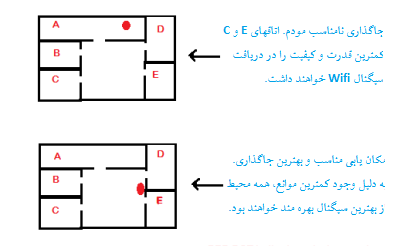
در تصویر فوق به خوبی میتوانید این نکته را درک کنید. کاملا مشخص است که دیوارها و ابزار ئ اثاثیه محیط موانع جدی بر سر راه سیگنال هستند. در نتیجه بهترین جا برای مودم مکانی است که تقریبا همه اتاقها به آن دسترسی مناسب و یکسانی داشته باشند. این نقطه بهترین مکان برای پخش یکسان و با قدرت برابر سیگنال است.
سایر موانع بر سر راه سیگنال را جدی بگیرید
به غیر از دیوارها، سایر اثاثیه همچون مبلمان، کمدها و حتی آینه ها میتوانند قدرت سیگنال را تضعیف و حتی آن را از بین ببرند. برای مثال وجود آکواریوم بر سر راه سیگنال به این دلیل که آب سیگنالهای 2.4 GHz را خفه میکند – بنا به دلایل خاص – منجر به ضعف شدید در قدرت WiFi خواهد بود. همچنین آینه به دلیل وجود جیوه همین سیگنال 2.4GHz را که توسط مودم و سایر دستگاه های وایرلس استفاده میشود، تحلیل میبرد.
در صورتی که این ابزار و اثاثیه بر سر راه مودم و محل استقرار کاربر WiFi قرار گرفته است، در حد ممکن اقدام به جابه جا کردن آن کنید.
سایر دستگاه های وایرلس را قطع کنید
همانگونه که گفته شد سیگنال های WiFi در فرکانس 2.4 GHz حرکت میکنند. البته در برخی مودم ها قابلیت تغییراین فرکانس به 5GHz وجود دارد. اگر مودم شما از این قابلیت برخوردار است – در تنظیمات آن به دنبال گزینه مورد نظر بگردید – حتما این فرکانس را انتخاب کنید.
اما اگر اینگونه نیست، در نتیجه بخشی از سیگنال مودم شما راهی دستگاه های وایرلس سرراه خود خواهد شد که از همین سیگنال بهره میبرند. این دستگاه های هوشمند از جمله ماس، پرینتر و حتی مایکروویو های وایرلس هستند. کاهش تعداد این دستگاه ها بر سر راه مودم تا کاربر نهایی به افزایش قدرت و سرعت سیگنال WiFi کمک خواهد کرد.
آنتن های یک سویه و آنتن های چند سویه
این نکته از نکاتی است که به هنگام خرید مودم باید به آن دقت کنید. تفاوت آنتن های چند سویه با آنتن های یک سویه در آن است که نوع اول، سیگنال را در همه جهات ممکن پخش میکنند. در نتیجه گاهی این سیگنالها به جهتی که نیاز نیست رفته و در واقع هرز میروند.
اما آنتن های یک سویه سیگنال را تنها در یک جهت خاص پخش میکنند که در نتیجه هم سرعت و هم کیفیت آن به دلیل ممانعت از هرز رفتن سیگنال، مناسب است که حتی در برخی موارد با کاربردRepeater ها جهت تقویت سیگنال میتوان کیفیت بهتری را نیز انتظار داشت.
اهمیت سخت افزار در قدرت WiFi
در واقع WiFi زمانی که هم مودم و هم کارت شبکه نصب شده بر روی سیستم هر دو از یک نوع و مدل باشند، در بهترین حالت و حداکثر ظرفیت خود خواهد بود. در نتیجه یکی از بهترین راه ها برای داشتن یک سیگنال مناسب و با کیفیت، این است که مودم خود را بر اساس کارت شبکه خود تهیه کنید.
همچنین تعدد آنتن ها در مودم وایرلس نیز خود میتواند عاملی در پخش قدرتمند و با کیفیت سیگنال باشد. از سوی دیگر بروزرسانی درایورهای کارت شبکه و همچنین مودم، میتواند در استفاده بهینه از قدرت سیگنال WiFi تاثیر بسزایی داشته باشد.
http://www.tabnak.ir/fa/news/409634/سرعت-قدرت-و-پهنه-سیگنال-wifi-خود-را-افزایش-دهید
در حالت عادی یک WiFi باید همه وسعت محیط خانه یا اداره شما را پوشش دهد تا بتوانید از هر نقطه ای و با هر دستگاهی به آن متصل شوید. اما در اغلب موارد کاربران از نهایت قدرت سیگنال WiFi خود بهره نمیبرند. این موضوع میتواند در ارتباط با فاکتورهای متعددی باشد که در اینجا شما را با آنها آشنا میسازیم تا از WiFi خود در حد مطلوب استفاده کنید.
کد خبر: ۴۰۹۶۳۴
تاریخ انتشار:۳۱ خرداد ۱۳۹۳ - ۰۷:۰۰-21 June 2014

به گزارش «تابناک» امروزه وضعیت به گونه ای است که تقربا در اغلب موارد در بین سیگنالهای WiFi به سر میبریم و با گوشی های هوشمند، لپتاپ و تبلت های خود از اینترنت بیسیم لذت میبریم.
اما واقعیت آن است که این استفاده ما یک استفاده حداکثری از ظرفیت های WiFi نیست و با در نظر گرفتن مجموع فاکتورها و عوامل موثر بر کیفیت استفاده از WiFi شاهد خواهیم بود که در راستای استفاده مطلوب از اینترنت بی سیم باید یکسری از اقدامات را صورت دهیم. اقداماتی که البته نیاز به کار چندان حرفه ای هم ندارد و از دست همه کس ساخته است:

با اقدامات زیر میتوانید به راحتی قدرت و دامنه پوشش سیگنال مودم بی سیم خود را در منزل یا محل کار افزایش دهید، بدون هیچ هزینه اضافی.
جایگذاری مناسب مودم
یکی از مهمترین فاکتورهایی که در ابتدا با ید به آن توجه ویژه ای داشته باشید، مکان و جای مناسب برای مودم بی سیم است. نکته مهم در اینجا آن است که همه کناره ها و گوشه های محیط کار یا منزل توسط سیگنال WiFi پوشش داده شود تا همه افراد از هر نقطه ای قادر به برقراری ارتباط باشند.
برای این کار لازم است که نقشه ای کلی از محیط مورد نظر داشته باشید و بر اساس آن تمامی موانع را برای پخش سیگنال مد نظر داشته باشد. برای مثال اگر مودم شما در داخل یک اتاق قرار داده شده، استفاده از این مودم در سایر اتاقها به دلیل وجود دیوار و موانع دیگر با کیفیت و قدرت و سرعت کمتری امکان پذیر است:
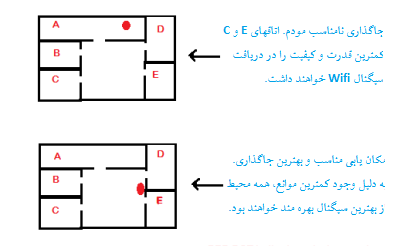
در تصویر فوق به خوبی میتوانید این نکته را درک کنید. کاملا مشخص است که دیوارها و ابزار ئ اثاثیه محیط موانع جدی بر سر راه سیگنال هستند. در نتیجه بهترین جا برای مودم مکانی است که تقریبا همه اتاقها به آن دسترسی مناسب و یکسانی داشته باشند. این نقطه بهترین مکان برای پخش یکسان و با قدرت برابر سیگنال است.
سایر موانع بر سر راه سیگنال را جدی بگیرید
به غیر از دیوارها، سایر اثاثیه همچون مبلمان، کمدها و حتی آینه ها میتوانند قدرت سیگنال را تضعیف و حتی آن را از بین ببرند. برای مثال وجود آکواریوم بر سر راه سیگنال به این دلیل که آب سیگنالهای 2.4 GHz را خفه میکند – بنا به دلایل خاص – منجر به ضعف شدید در قدرت WiFi خواهد بود. همچنین آینه به دلیل وجود جیوه همین سیگنال 2.4GHz را که توسط مودم و سایر دستگاه های وایرلس استفاده میشود، تحلیل میبرد.
در صورتی که این ابزار و اثاثیه بر سر راه مودم و محل استقرار کاربر WiFi قرار گرفته است، در حد ممکن اقدام به جابه جا کردن آن کنید.
سایر دستگاه های وایرلس را قطع کنید
همانگونه که گفته شد سیگنال های WiFi در فرکانس 2.4 GHz حرکت میکنند. البته در برخی مودم ها قابلیت تغییراین فرکانس به 5GHz وجود دارد. اگر مودم شما از این قابلیت برخوردار است – در تنظیمات آن به دنبال گزینه مورد نظر بگردید – حتما این فرکانس را انتخاب کنید.
اما اگر اینگونه نیست، در نتیجه بخشی از سیگنال مودم شما راهی دستگاه های وایرلس سرراه خود خواهد شد که از همین سیگنال بهره میبرند. این دستگاه های هوشمند از جمله ماس، پرینتر و حتی مایکروویو های وایرلس هستند. کاهش تعداد این دستگاه ها بر سر راه مودم تا کاربر نهایی به افزایش قدرت و سرعت سیگنال WiFi کمک خواهد کرد.
آنتن های یک سویه و آنتن های چند سویه
این نکته از نکاتی است که به هنگام خرید مودم باید به آن دقت کنید. تفاوت آنتن های چند سویه با آنتن های یک سویه در آن است که نوع اول، سیگنال را در همه جهات ممکن پخش میکنند. در نتیجه گاهی این سیگنالها به جهتی که نیاز نیست رفته و در واقع هرز میروند.
اما آنتن های یک سویه سیگنال را تنها در یک جهت خاص پخش میکنند که در نتیجه هم سرعت و هم کیفیت آن به دلیل ممانعت از هرز رفتن سیگنال، مناسب است که حتی در برخی موارد با کاربردRepeater ها جهت تقویت سیگنال میتوان کیفیت بهتری را نیز انتظار داشت.
اهمیت سخت افزار در قدرت WiFi
در واقع WiFi زمانی که هم مودم و هم کارت شبکه نصب شده بر روی سیستم هر دو از یک نوع و مدل باشند، در بهترین حالت و حداکثر ظرفیت خود خواهد بود. در نتیجه یکی از بهترین راه ها برای داشتن یک سیگنال مناسب و با کیفیت، این است که مودم خود را بر اساس کارت شبکه خود تهیه کنید.
همچنین تعدد آنتن ها در مودم وایرلس نیز خود میتواند عاملی در پخش قدرتمند و با کیفیت سیگنال باشد. از سوی دیگر بروزرسانی درایورهای کارت شبکه و همچنین مودم، میتواند در استفاده بهینه از قدرت سیگنال WiFi تاثیر بسزایی داشته باشد.
http://www.tabnak.ir/fa/news/409634/سرعت-قدرت-و-پهنه-سیگنال-wifi-خود-را-افزایش-دهید
glc_engineer
Registered User
- تاریخ عضویت
- 13 آپریل 2007
- نوشتهها
- 1,977
- لایکها
- 1,422
آیا WiFi برای سلامتی شما و کودکان شما خطرساز است؟
امواج WiFi همواره به این دلیل که در موارد متعددی از جمله ارتباطات و مکانیابیهای جغرافیایی مورد استفاده است، بسیار تحت بررسی قرار داشته و دارد. این امواج امروزه به قدری پر کاربرد هستند که بیشتر کاربران روز و شب خود را در بین این امواج میگذرانند؛ اما آیا براستی امواج WiFi خطرساز هستند و تاثیر آنها بر بدن انسان چیست؟
کد خبر: ۴۰۹۹۴۷
تاریخ انتشار:۰۱ تير ۱۳۹۳ - ۰۷:۰۰-22 June 2014
 امواج WiFi همواره به این دلیل که در موارد متعددی از جمله ارتباطات و مکانیابیهای جغرافیایی مورد استفاده است، بسیار تحت بررسی قرار داشته و دارد. این امواج امروزه به قدری پر کاربرد هستند که بیشتر کاربران روز و شب خود را در بین این امواج میگذرانند؛ اما آیا براستی امواج WiFi خطرساز هستند و تاثیر آنها بر بدن انسان چیست؟
امواج WiFi همواره به این دلیل که در موارد متعددی از جمله ارتباطات و مکانیابیهای جغرافیایی مورد استفاده است، بسیار تحت بررسی قرار داشته و دارد. این امواج امروزه به قدری پر کاربرد هستند که بیشتر کاربران روز و شب خود را در بین این امواج میگذرانند؛ اما آیا براستی امواج WiFi خطرساز هستند و تاثیر آنها بر بدن انسان چیست؟
به گزارش «تابناک»، هیچ نیازی به توضیح نیست که WiFi چگونه کار میکند. همه میدانیم سیگنالهای WiFi از مودم شروع و به دستگاه کاربر ختم میشود؛ دقیقا مشابه امواج بلوتوث و گوشی تلفن.
اما بر خلاف امواج گوشی تلفن همراه، سیگنالهای WiFi بر روی نقطه خاصی از بدن تجمع و تمرکز ندارند. در صورتی که گوشی تلفن همراه، از آنجایی که کاربر آن را نزدیک گوش و سر خود مورد استفاده قرار میدهد، امواج مستقیم بر سر و مغز انسان اثرگذارند و جمجمه انسان توانایی جلوگیری از امواج برای نفوذ در مغز را ندارد.
شما گوشی تلفن همراه خود را مدام در کنار خود دارید، آن را در جیب خود حمل میکنید و احتمالا شب و هنگام خواب آن را نزدیک سر خود میگذارید. این موضوع میتواند منجر به بروز مشکلاتی به خصوص در رابطه با سیگنالهای سلولی گوشی تلفن همراه شود. اما موضوع در خصوص WiFi کمی متفاوت است.
نکته آنکه هنوز درباره مضر بودن امواج رادیویی WiFi و حتی تلفن همراه مباحث در جریان است و مضرات این موارد قطعی اثبات نشده؛ اما با فرض زیان آور بودن این امواج، نکته در خصوص WiFi این است، از آنجایی که سیگنالهای آن بر روی نقطه خاصی از بدن تمرکز ندارند، خطر آن از این جهت کمتر است. همچنین وجود فاصله بین بدن انسان و مودم، منجر به آن میشود که خطرات امواج WiFi در نسبت با گوشی تلفن کاهش پیدا کند.
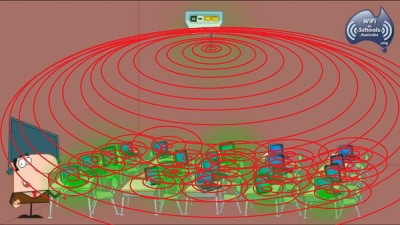
خطرات و زیانهای جسمی مربوط به سیگنالهای WiFi
از آنجا که WiFi حامل سیگنالهای رادیویی و امواج است، نمیتواند چندان بی ضرر باشد؛ اما سخن بر سر آن است که این امواج در قیاس با امواج گوشی تلفن هوشمند ـ که هم قوی تر و هم متمرکز تر روی مغز هستند ـ خطرات کمتری دارد.
محققان آزمایشها و بررسیهای بسیاری روی امواج WiFi کردهاند و به این نتیجه رسیدهاند که شاید این امواج، منجر به بروز سرطان مغز در انسان شود. در سال 2011 آژانس بینالمللی تحقیقات سرطان (IARC) امواج WiFi را در گروه عوامل «احتمالا» سرطانزا برای انسان طبقه بندی کرد.

اما میتوان درباره مضر بودن امواج رادیویی، به عوامل متعددی اشاره کرد. امواج WiFi وقتی پخش شوند در همه جا هستند. حتی اگر در زمان شب مودم خود را خاموش کنید، باز هم تحت تأثیر امواج WiFi که از خانه همسایه می آید هستید.
نکته بسیار بااهمیت آنکه بنا بر تحقیقات، کودکان در معرض خطر بیشتری از بزرگسالان در محیط های محاصره شده با امواج WiFi قرار دارند و احتمال دچار شدن آنها به اختلالات ذهنی در دوران رشد از این جهت بیشتر است. خطر WiFi برای کودکان را تنها باید با خاموش کردن دستگاه های منتشر کننده سیگنال و دور کردن آنها از کودکان و همچنین آموزش خطرات آنها برای کودکان به حداقل رساند.
چند نکته درباره کاهش خطرات WiFi
واقعیت این است که نمیتوان در برابر امواج و سیگنالهای WiFi کار چندانی انجام داد. نه رفتن در آب و نه پوشیدن زره، هیچ یک نمیتواند جلو نفوذ 100 درصدی WiFi را بگیرد. از آنجا که WiFi و استفاده از آن به بخشی از زندگی اجتماعی بدل شده، فرار از آن هم بی معنی و ناشدنی است.
تنها اقداماتی که در این زمینه میتوان انجام داد، اینکه تا حد ممکن از سرچشمه پخش و انتشار سیگنالهای WiFi دوری کنید و مطمئن شوید، مدت زمان زیادی را در نزدیکی میزی که مودم WiFi روی آن است نمیگذرانید. همچنین در مواقع غیر ضروری، هم مودم و هم دستگاههایی را که به WiFi متصل هستند خاموش کنید.
نگته دیگر آنکه اکنون در بازار تبلیغاتی در راستای دستگاههایی وجود دارد که امواج و سیگنالهای WiFi را مهار کرده و خطرات آنها را کاهش میدهند. این تبلیغات با اغراق در خصوص خطرات WiFi سعی در تشویق شما برای خرید یکی از این دستگاهها دارند؛ اما واقعیت این است که امواج رادیویی کار خود را خواهند کرد و نکته مهمتر آنکه همان گونه که گفته شد، در حقیقت خطر WiFi در قیاس با گوشی هوشمند و موبایل به مراتب کمتر است.
امواج WiFi همواره به این دلیل که در موارد متعددی از جمله ارتباطات و مکانیابیهای جغرافیایی مورد استفاده است، بسیار تحت بررسی قرار داشته و دارد. این امواج امروزه به قدری پر کاربرد هستند که بیشتر کاربران روز و شب خود را در بین این امواج میگذرانند؛ اما آیا براستی امواج WiFi خطرساز هستند و تاثیر آنها بر بدن انسان چیست؟
کد خبر: ۴۰۹۹۴۷
تاریخ انتشار:۰۱ تير ۱۳۹۳ - ۰۷:۰۰-22 June 2014

به گزارش «تابناک»، هیچ نیازی به توضیح نیست که WiFi چگونه کار میکند. همه میدانیم سیگنالهای WiFi از مودم شروع و به دستگاه کاربر ختم میشود؛ دقیقا مشابه امواج بلوتوث و گوشی تلفن.
اما بر خلاف امواج گوشی تلفن همراه، سیگنالهای WiFi بر روی نقطه خاصی از بدن تجمع و تمرکز ندارند. در صورتی که گوشی تلفن همراه، از آنجایی که کاربر آن را نزدیک گوش و سر خود مورد استفاده قرار میدهد، امواج مستقیم بر سر و مغز انسان اثرگذارند و جمجمه انسان توانایی جلوگیری از امواج برای نفوذ در مغز را ندارد.
شما گوشی تلفن همراه خود را مدام در کنار خود دارید، آن را در جیب خود حمل میکنید و احتمالا شب و هنگام خواب آن را نزدیک سر خود میگذارید. این موضوع میتواند منجر به بروز مشکلاتی به خصوص در رابطه با سیگنالهای سلولی گوشی تلفن همراه شود. اما موضوع در خصوص WiFi کمی متفاوت است.
نکته آنکه هنوز درباره مضر بودن امواج رادیویی WiFi و حتی تلفن همراه مباحث در جریان است و مضرات این موارد قطعی اثبات نشده؛ اما با فرض زیان آور بودن این امواج، نکته در خصوص WiFi این است، از آنجایی که سیگنالهای آن بر روی نقطه خاصی از بدن تمرکز ندارند، خطر آن از این جهت کمتر است. همچنین وجود فاصله بین بدن انسان و مودم، منجر به آن میشود که خطرات امواج WiFi در نسبت با گوشی تلفن کاهش پیدا کند.
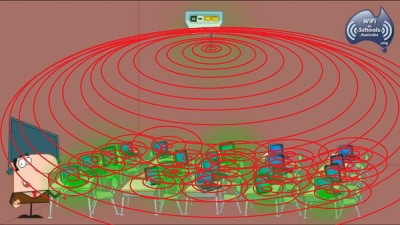
خطرات و زیانهای جسمی مربوط به سیگنالهای WiFi
از آنجا که WiFi حامل سیگنالهای رادیویی و امواج است، نمیتواند چندان بی ضرر باشد؛ اما سخن بر سر آن است که این امواج در قیاس با امواج گوشی تلفن هوشمند ـ که هم قوی تر و هم متمرکز تر روی مغز هستند ـ خطرات کمتری دارد.
محققان آزمایشها و بررسیهای بسیاری روی امواج WiFi کردهاند و به این نتیجه رسیدهاند که شاید این امواج، منجر به بروز سرطان مغز در انسان شود. در سال 2011 آژانس بینالمللی تحقیقات سرطان (IARC) امواج WiFi را در گروه عوامل «احتمالا» سرطانزا برای انسان طبقه بندی کرد.

اما میتوان درباره مضر بودن امواج رادیویی، به عوامل متعددی اشاره کرد. امواج WiFi وقتی پخش شوند در همه جا هستند. حتی اگر در زمان شب مودم خود را خاموش کنید، باز هم تحت تأثیر امواج WiFi که از خانه همسایه می آید هستید.
نکته بسیار بااهمیت آنکه بنا بر تحقیقات، کودکان در معرض خطر بیشتری از بزرگسالان در محیط های محاصره شده با امواج WiFi قرار دارند و احتمال دچار شدن آنها به اختلالات ذهنی در دوران رشد از این جهت بیشتر است. خطر WiFi برای کودکان را تنها باید با خاموش کردن دستگاه های منتشر کننده سیگنال و دور کردن آنها از کودکان و همچنین آموزش خطرات آنها برای کودکان به حداقل رساند.
چند نکته درباره کاهش خطرات WiFi
واقعیت این است که نمیتوان در برابر امواج و سیگنالهای WiFi کار چندانی انجام داد. نه رفتن در آب و نه پوشیدن زره، هیچ یک نمیتواند جلو نفوذ 100 درصدی WiFi را بگیرد. از آنجا که WiFi و استفاده از آن به بخشی از زندگی اجتماعی بدل شده، فرار از آن هم بی معنی و ناشدنی است.
تنها اقداماتی که در این زمینه میتوان انجام داد، اینکه تا حد ممکن از سرچشمه پخش و انتشار سیگنالهای WiFi دوری کنید و مطمئن شوید، مدت زمان زیادی را در نزدیکی میزی که مودم WiFi روی آن است نمیگذرانید. همچنین در مواقع غیر ضروری، هم مودم و هم دستگاههایی را که به WiFi متصل هستند خاموش کنید.
نگته دیگر آنکه اکنون در بازار تبلیغاتی در راستای دستگاههایی وجود دارد که امواج و سیگنالهای WiFi را مهار کرده و خطرات آنها را کاهش میدهند. این تبلیغات با اغراق در خصوص خطرات WiFi سعی در تشویق شما برای خرید یکی از این دستگاهها دارند؛ اما واقعیت این است که امواج رادیویی کار خود را خواهند کرد و نکته مهمتر آنکه همان گونه که گفته شد، در حقیقت خطر WiFi در قیاس با گوشی هوشمند و موبایل به مراتب کمتر است.
glc_engineer
Registered User
- تاریخ عضویت
- 13 آپریل 2007
- نوشتهها
- 1,977
- لایکها
- 1,422
رمز وای فای مودم خودرا از کجا بفهمیم؟
مودم رو با کابل به کامپیوترتون وصل کنید.
آی پی مودمتون رو توی اینترنت اکسپلورر وارد کنید: 192.168.1.1
یوزرنیم و پسوورد رو admin تایپ کنید و وارد تنظیمات مودم بشید.
در قسمت بالا، تب(زبانه) Networking رو کلیک کنید و از ردیف سمت چپ WIFI رو بزنید.
روی Next کلیک کنید.
Use Default رو روی حالت User Define قرار بدید.
در این قسمت تمام تنظیمات وای فای از جمله پسووردتون رو می تونید مشاهده کنید و حتی تغییر بدید.
مودم رو با کابل به کامپیوترتون وصل کنید.
آی پی مودمتون رو توی اینترنت اکسپلورر وارد کنید: 192.168.1.1
یوزرنیم و پسوورد رو admin تایپ کنید و وارد تنظیمات مودم بشید.
در قسمت بالا، تب(زبانه) Networking رو کلیک کنید و از ردیف سمت چپ WIFI رو بزنید.
روی Next کلیک کنید.
Use Default رو روی حالت User Define قرار بدید.
در این قسمت تمام تنظیمات وای فای از جمله پسووردتون رو می تونید مشاهده کنید و حتی تغییر بدید.
glc_engineer
Registered User
- تاریخ عضویت
- 13 آپریل 2007
- نوشتهها
- 1,977
- لایکها
- 1,422
چگونه بدانیم که آیا کسی از وای فای ما استفاده می کند یا خیر؟
شاید برای شما هم این سوال پیش آمده باشد که چگونه بدانیم که آیا کسی از اینترنت وای فای ما استفاده می کند یا نه؟
به گزارش پایگاه خبری پلیس فتا به نقل از برسام، کاربران اینترنت وای فای روز به روز به تعدادشان افزوده می شود، از استفاده عمومی (خانه) گرفته تا کارهای تجاری، بانک ها و … از این رو اگر شما یک رمز عبور قوی برای خود انتخاب نکنید خطر بیرون همیشه در کمین خواهد بود. خوب ما امروز می خواهیم به شما یاد بدهیم که چگونه از این خطرات جلوگیری کنید.
خوشبختانه چندین تکنیک برای شناسایی دزد وجود دارد، راحت ترین و ساده ترین روش نگاه کردن به چراغ Router می باشد، به طور مثال شما کامپیوتر خود را در حالت Hibernate گذاشته اید و هیچ گونه ارتباط اینترنتی ندارید، با یک نگاه به Router می بینید که چراغ Internet دارد چشمک می زند، این یکی از نشانه های دزد می باشد، حالا خیلی از شماها الان در این فکر هستید که این راه زیاد موثر نیست، بله درست فکر می کنید، حالا وقتی خودتان دارید با اینترنت کار می کنید آن وقت چگونه تشخیص داد که کسی از ما دزدی میکند یا نه.
روش بهتر این است که به Router خود وصل بشید و از داخل پنل به آدرس زیر بروید:
در اینجا لیستی از DHCP Clientsها را می بینید، که به راحتی می توانید ببینید که آیا کسی به وای فای شما وصل است یا نه، این آدرس در برخی Routerها کمی تفاوت دارد اما پیدا کردن آن زیاد سخت نیست، راستی یادم رفت بگم چگونه وارد Router خود شوید، راهنمایی وارد شدن در زیر هر Router درج شده است اما تقریباً تمامی Routerها برای وارد شدن به تنظیمات از چنین روشی استفاده می کنند:
۱-Browser مثل Firefox باز کنید و آدرس ۱۹۲٫۱۶۸٫۱٫۱ را وارد کنید.
۲-یوزر و پسورد به طور پیش فرض admin می باشد.
۳-به آدرسی که در بالا بیان شد مراجعه کنید.
اگر بعد از انجام این کارها متوجه شدید که کسی دارد از شما دزدی می کند باید به دنبال راه حلی برای این مشکل باشید، یکی از راه حلها همانطور که در بالا بیان شد گذاشتن پسورد قوی می باشد، توجه داشته باشید که از پسوردهایی مثل: تاریخ تولد، شماره موبایل و شماره شناسنامه و …. اکیداً خوداری کنید، سعی کنید پسورد ترکیبی داشته باشید.
روش دیگر استفاده از برنامه های کاربردی می باشد، بعضی برنامه ها از کاربر قبل از وصل شدن یک سری سوالات پرسیده میشود و در صورت پاسخ صحیح می توانند به وای فای وصل شوند برنامه هایی مانند WiFi Guardian البته در بیشتر موارد یک پسورد قوی کافی است.
منبع:
برسام
شاید برای شما هم این سوال پیش آمده باشد که چگونه بدانیم که آیا کسی از اینترنت وای فای ما استفاده می کند یا نه؟
به گزارش پایگاه خبری پلیس فتا به نقل از برسام، کاربران اینترنت وای فای روز به روز به تعدادشان افزوده می شود، از استفاده عمومی (خانه) گرفته تا کارهای تجاری، بانک ها و … از این رو اگر شما یک رمز عبور قوی برای خود انتخاب نکنید خطر بیرون همیشه در کمین خواهد بود. خوب ما امروز می خواهیم به شما یاد بدهیم که چگونه از این خطرات جلوگیری کنید.
خوشبختانه چندین تکنیک برای شناسایی دزد وجود دارد، راحت ترین و ساده ترین روش نگاه کردن به چراغ Router می باشد، به طور مثال شما کامپیوتر خود را در حالت Hibernate گذاشته اید و هیچ گونه ارتباط اینترنتی ندارید، با یک نگاه به Router می بینید که چراغ Internet دارد چشمک می زند، این یکی از نشانه های دزد می باشد، حالا خیلی از شماها الان در این فکر هستید که این راه زیاد موثر نیست، بله درست فکر می کنید، حالا وقتی خودتان دارید با اینترنت کار می کنید آن وقت چگونه تشخیص داد که کسی از ما دزدی میکند یا نه.
روش بهتر این است که به Router خود وصل بشید و از داخل پنل به آدرس زیر بروید:
در اینجا لیستی از DHCP Clientsها را می بینید، که به راحتی می توانید ببینید که آیا کسی به وای فای شما وصل است یا نه، این آدرس در برخی Routerها کمی تفاوت دارد اما پیدا کردن آن زیاد سخت نیست، راستی یادم رفت بگم چگونه وارد Router خود شوید، راهنمایی وارد شدن در زیر هر Router درج شده است اما تقریباً تمامی Routerها برای وارد شدن به تنظیمات از چنین روشی استفاده می کنند:
۱-Browser مثل Firefox باز کنید و آدرس ۱۹۲٫۱۶۸٫۱٫۱ را وارد کنید.
۲-یوزر و پسورد به طور پیش فرض admin می باشد.
۳-به آدرسی که در بالا بیان شد مراجعه کنید.
اگر بعد از انجام این کارها متوجه شدید که کسی دارد از شما دزدی می کند باید به دنبال راه حلی برای این مشکل باشید، یکی از راه حلها همانطور که در بالا بیان شد گذاشتن پسورد قوی می باشد، توجه داشته باشید که از پسوردهایی مثل: تاریخ تولد، شماره موبایل و شماره شناسنامه و …. اکیداً خوداری کنید، سعی کنید پسورد ترکیبی داشته باشید.
روش دیگر استفاده از برنامه های کاربردی می باشد، بعضی برنامه ها از کاربر قبل از وصل شدن یک سری سوالات پرسیده میشود و در صورت پاسخ صحیح می توانند به وای فای وصل شوند برنامه هایی مانند WiFi Guardian البته در بیشتر موارد یک پسورد قوی کافی است.
منبع:
برسام
kyle
مدیر بازنشسته
مودم N , G , +N , 3G
کدوم بهترن ؟و برد وایی فایشون بیشتره ؟
کدوم بهترن ؟و برد وایی فایشون بیشتره ؟
ahmadnesurf
Registered User
- تاریخ عضویت
- 15 ژوئن 2014
- نوشتهها
- 110
- لایکها
- 32
- سن
- 35
عزیز مودمی دارین که قابلیت وصل شدن خود روتر یه v p n یا ساکس رو داشته باشه (مثل میکروتیک عمل کنه)
amirali_perfume
Registered User
قیمتش خیلی زیاده>>>>>>>>
اتفاقا کمتر هست.ببخشید داداش فرق این مودم ها در چی هست
اخه قیمت نسبت به سایر برندها یکم زیاده ...
این مدل مشخصاتش با سری n , n+ یکی هست از برند tplink قیمتش هم 222 تومن
http://www.mihanmarket.com/Products...اس-ال-ADSL-Modem-تی-پی-لینک-TP-LINK-TD-VG3631
pedram_ashena
Registered User
همین سری ان یا پلاس خوبه براتونمن مودم میخام اما طوری باشه که ۵۰ وایفای وصل شه
AmirKhan_0o0
کاربر تازه وارد
- تاریخ عضویت
- 13 نوامبر 2013
- نوشتهها
- 19
- لایکها
- 5
مگه موجود شد؟ n+ ؟؟
pedram_ashena
Registered User
بله موجود میشود از اول هفته بعد
openwrt با موفقیت روی arv7510pw22 یا همون n+ نصب شد. امکاناتی که با این سیستم بدست میارید فوق العاده زیاد هست این پکیجهایی هست که روش میتونید نصب کنید یه نگاه بهش بندازید متوجه میشید
http://downloads.openwrt.org/snapshots/trunk/lantiq/packages/
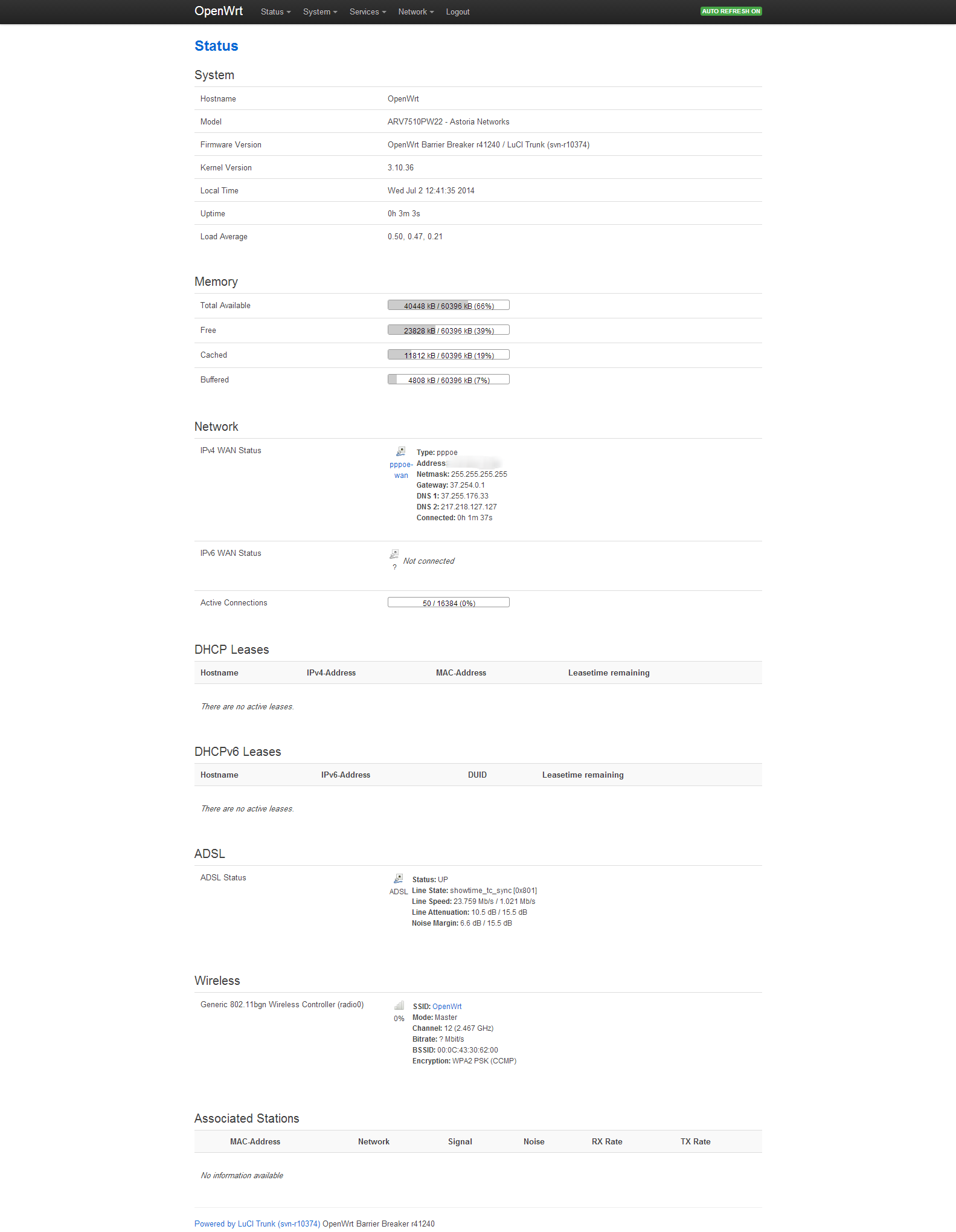
http://downloads.openwrt.org/snapshots/trunk/lantiq/packages/
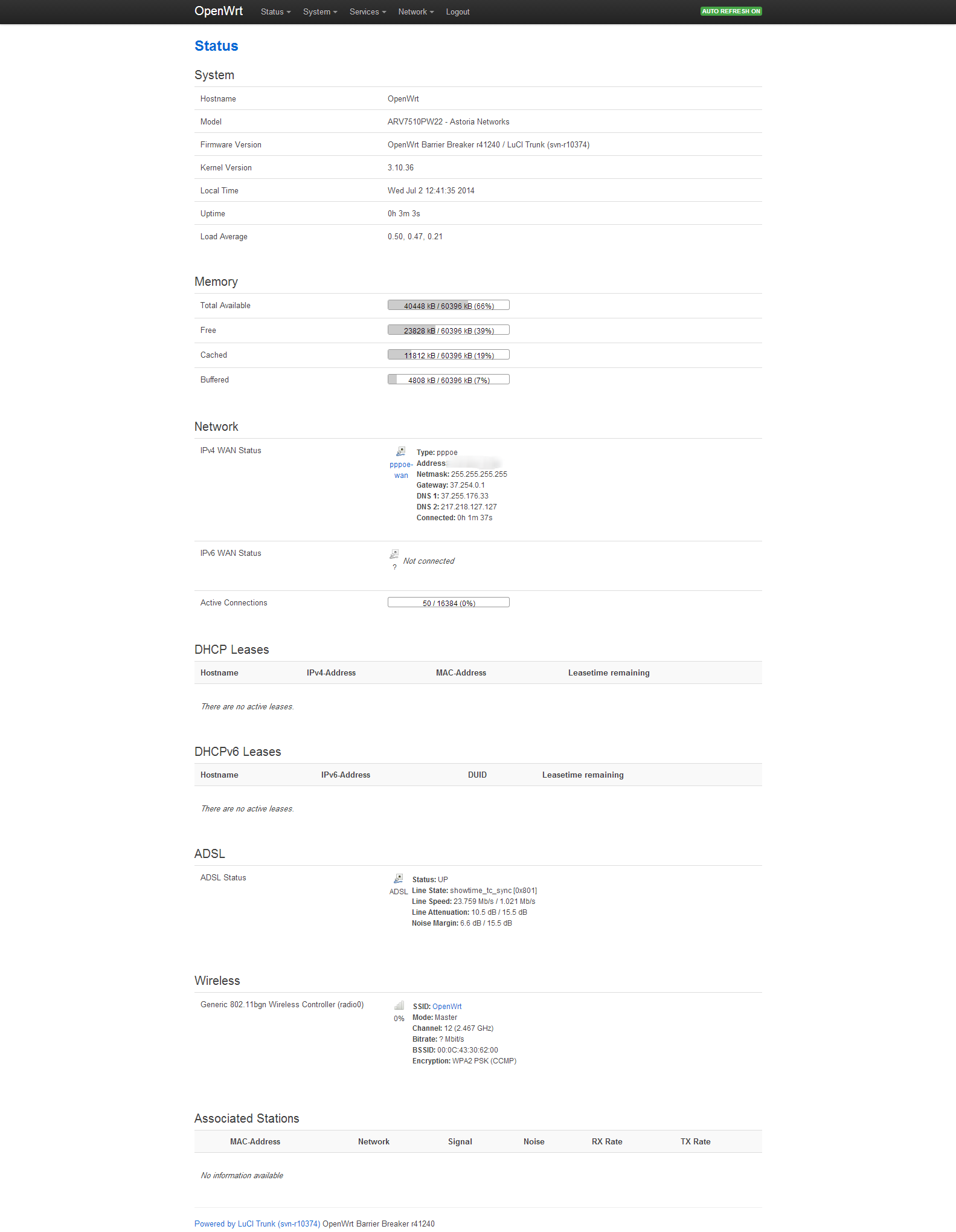
pedram_ashena
Registered User
خیلی ممنون
در صورت امکان اموزش فارسیش را برای سایر عزیزان در تاپیک قرار بدهید. امکانات زیادی داره
در صورت امکان اموزش فارسیش را برای سایر عزیزان در تاپیک قرار بدهید. امکانات زیادی داره
آموزش نصب openwrt بر روی مودم arv7510pw22 یا ودافون N+
آموزش به زبان فارسی و فایلهای مورد نیاز
بعد از نصب میتونید پکیجهای مورد نیاز را از این مسیر را نصب کنید
همچنین برای آموزش نصب و قابلیتهای فراوان openwrt میتونید به اینجا مراجعه کنید و از مقالات و انجمن openwrt استفاده کنید تمام آموزشها در سایت خودش هست.
دوستان گرامی اگر قابلیتی را روی مودم پیاده کردید آموزشش را اینجا به اشتراک بزاری تا بقیه هم استفاده کنند.
برای شروع
تنظیمات اتصال به adsl در openwrt
network > interface > atm bridge
vpi , vci را اینجا وارد کنید و encapsulation mode را llc انتخاب کنید.
دکمه edit را در اینترفیس wan کلیک کنید protocol را pppoe و یوزر و پسورد adsl را وارد کنید.
save and apply را در پایین صفحه کلیک کنید و مودم را ریبوت کنید.
تنظیمات dynamic dns برای دسترسی به صفحه تنظیمات مودم از همه جا
به سایت http://system-ns.com برید و ثبت نام کنید پسورد به ایمیلتون ارسال میشه یک dynamic dns با نام دامین دلخواه ایجاد کنید.
مطابق شکل اطلاعات حسابتون را در تنظیمات مودم وارد کنید
service > dynamic dns
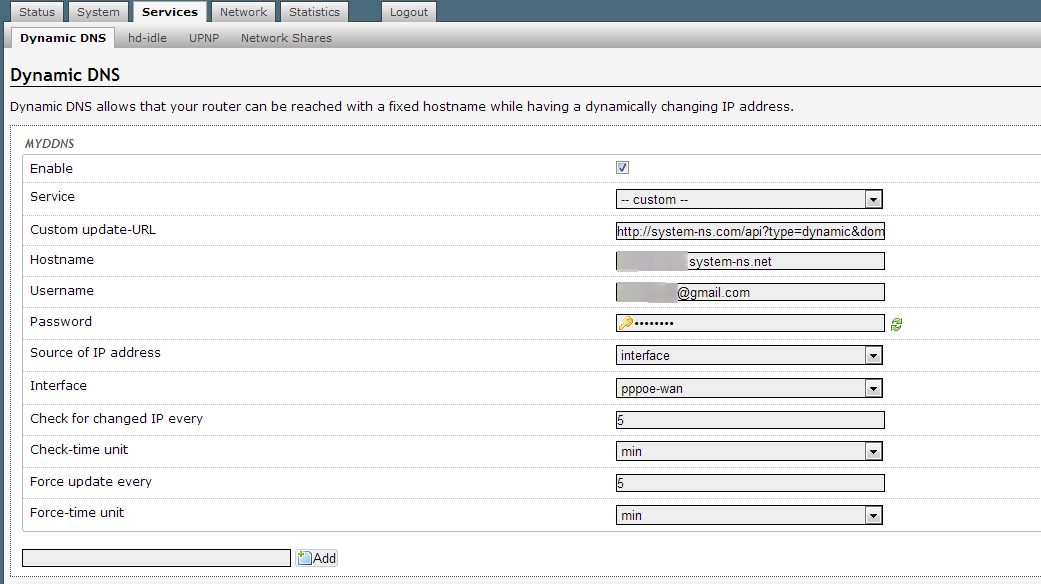
الان از هرکجای نت آدرس hostname که ایجاد کردید را بزنید به صفحه تنظیمات مودم دسترسی خواهید داشت.
در صورت پیغام خطایی مبنی بر rejct شدن ارتباط توسط مودم میتونید فایل etc/config/uhttpd را باز کنید و مقدار option rfc1918_filter را از 1 به 0 تغییر بدید. البته با فایروال هم میشه ورودی پورت 80 به wan را باز کرد که اینرا غیرفعال نکنید اگر کسی انجام داد بگه چجوری ما هم استفاده کنیم
راستی برای ویرایش اون فایل هم میتونید پکیج gedit را نصب کنید و از طرق خط فرمان ssh ویرایشش کنید . لینوکسی ها میدونند چجوریه!
یا اینکه با نرم افزار winscp از طریق پروتکل scp پورت 22 به مودم وصل بشید و فایل مورد نظر را باز کنید و بعد از ویرایش ذخیره کنید.
در پایان مودم را ریبوت کنید.
توصیه: امکاناتی که openwrt بهتون میده اصلا قابل مقایسه با نرم افزار اصلی مودم نیست اگر خوندن زبان انگلیسی تون در حد متوسط به بالاست ( منبع آموزش فارسی تقریبا نداره) و از ماجراجویی بدتون نمیاد نصبش کنید وگرنه بیخیالش بشید.
موفق باشید
آموزش به زبان فارسی و فایلهای مورد نیاز
بعد از نصب میتونید پکیجهای مورد نیاز را از این مسیر را نصب کنید
همچنین برای آموزش نصب و قابلیتهای فراوان openwrt میتونید به اینجا مراجعه کنید و از مقالات و انجمن openwrt استفاده کنید تمام آموزشها در سایت خودش هست.
دوستان گرامی اگر قابلیتی را روی مودم پیاده کردید آموزشش را اینجا به اشتراک بزاری تا بقیه هم استفاده کنند.
برای شروع
تنظیمات اتصال به adsl در openwrt
network > interface > atm bridge
vpi , vci را اینجا وارد کنید و encapsulation mode را llc انتخاب کنید.
دکمه edit را در اینترفیس wan کلیک کنید protocol را pppoe و یوزر و پسورد adsl را وارد کنید.
save and apply را در پایین صفحه کلیک کنید و مودم را ریبوت کنید.
تنظیمات dynamic dns برای دسترسی به صفحه تنظیمات مودم از همه جا
به سایت http://system-ns.com برید و ثبت نام کنید پسورد به ایمیلتون ارسال میشه یک dynamic dns با نام دامین دلخواه ایجاد کنید.
مطابق شکل اطلاعات حسابتون را در تنظیمات مودم وارد کنید
service > dynamic dns
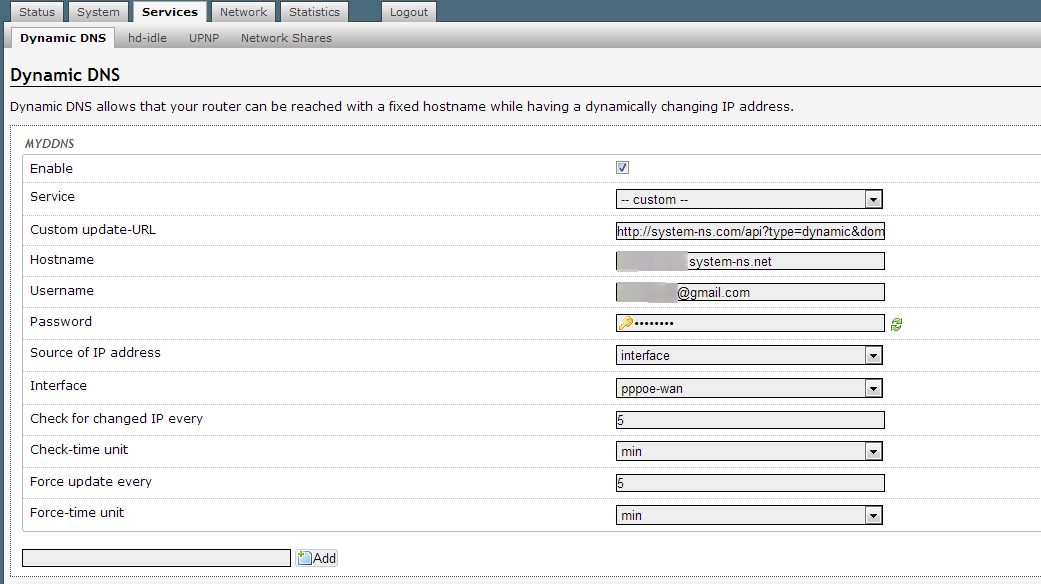
الان از هرکجای نت آدرس hostname که ایجاد کردید را بزنید به صفحه تنظیمات مودم دسترسی خواهید داشت.
در صورت پیغام خطایی مبنی بر rejct شدن ارتباط توسط مودم میتونید فایل etc/config/uhttpd را باز کنید و مقدار option rfc1918_filter را از 1 به 0 تغییر بدید. البته با فایروال هم میشه ورودی پورت 80 به wan را باز کرد که اینرا غیرفعال نکنید اگر کسی انجام داد بگه چجوری ما هم استفاده کنیم
راستی برای ویرایش اون فایل هم میتونید پکیج gedit را نصب کنید و از طرق خط فرمان ssh ویرایشش کنید . لینوکسی ها میدونند چجوریه!
یا اینکه با نرم افزار winscp از طریق پروتکل scp پورت 22 به مودم وصل بشید و فایل مورد نظر را باز کنید و بعد از ویرایش ذخیره کنید.
در پایان مودم را ریبوت کنید.
توصیه: امکاناتی که openwrt بهتون میده اصلا قابل مقایسه با نرم افزار اصلی مودم نیست اگر خوندن زبان انگلیسی تون در حد متوسط به بالاست ( منبع آموزش فارسی تقریبا نداره) و از ماجراجویی بدتون نمیاد نصبش کنید وگرنه بیخیالش بشید.
موفق باشید
djfarzad
Registered User
- تاریخ عضویت
- 17 دسامبر 2007
- نوشتهها
- 539
- لایکها
- 52
؟؟؟سلام، پرینت سرور وایرلس دارید؟